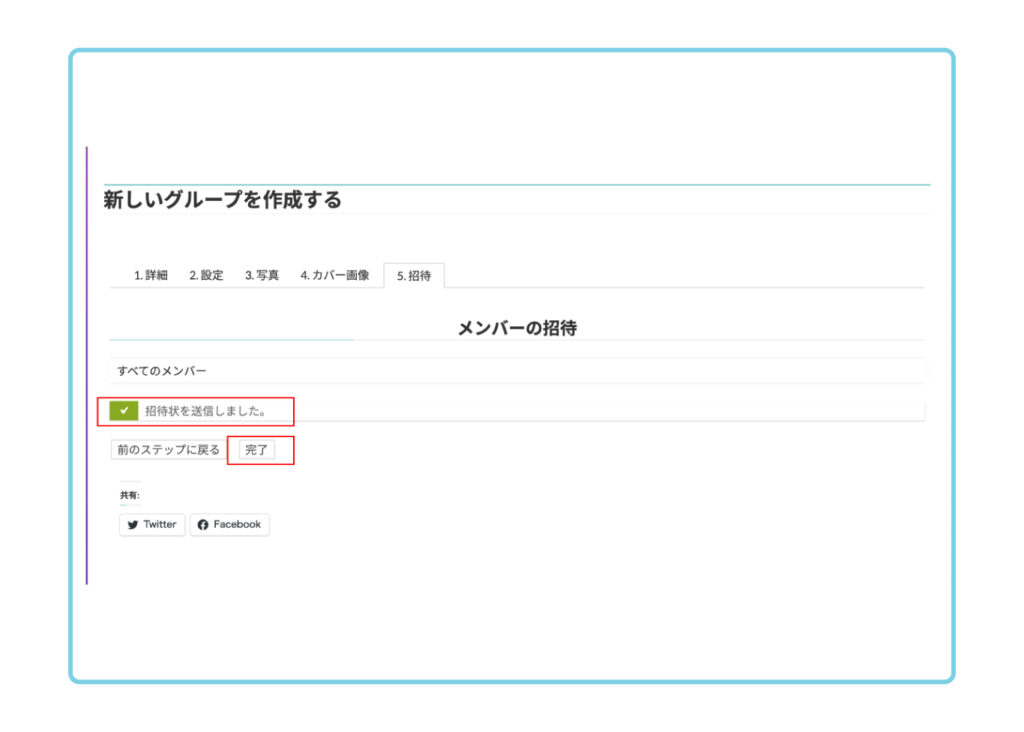STEP1 グループを作成するには
・ログイン後、画面右上の「こんにちは、◯◯さん」>「グループ」>「グループ作成」をクリックします。
※「○○さん」は自分で設定した名前です。
※PCの場合:「こんにちは、○○さん」にマウスを重ねます。
※スマホの場合:画面右上の「人型のアイコン」または「自分で登録したイメージ」をタップします。
※「グループ」にアウスを重ねると「グループを作成」が表示されます。
※「グループ」とは、いわゆるスレッドのことで、意見を書き込むことのできる掲示板を指します。
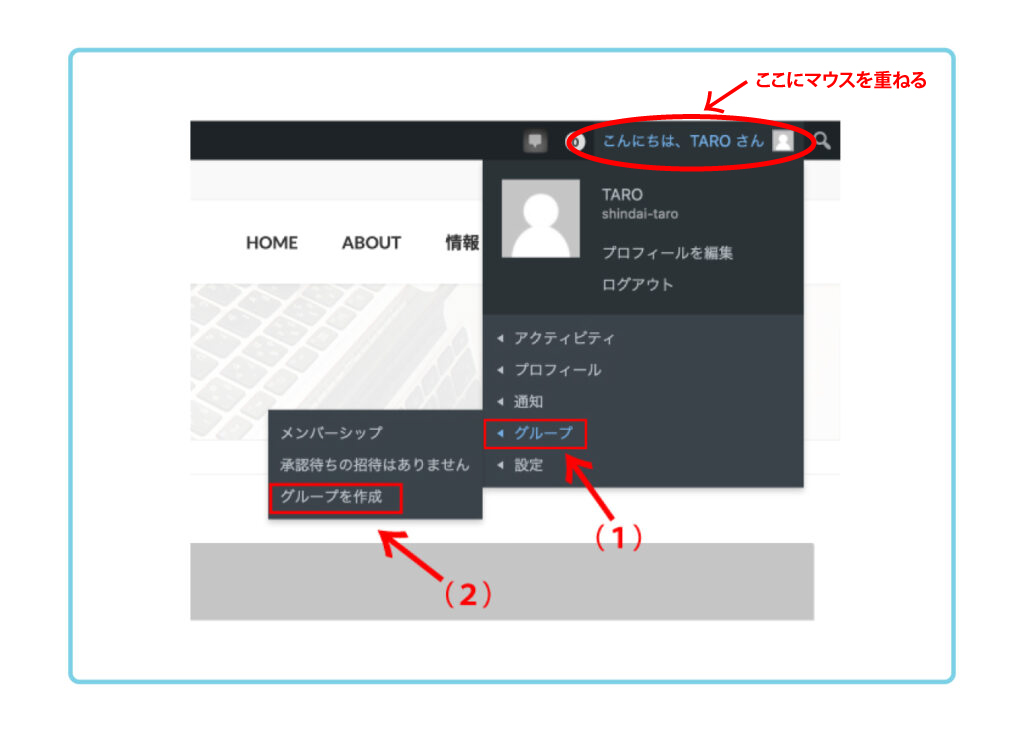
STEP2 新しく作成するグループの詳細情報の入力
・「新しいグループを作成する」ページ [1.詳細] のタブで
①《グループ名(必須)》
②《グループの説明(必須)》を入力後、
③《グループを作成して続行》をクリックします。
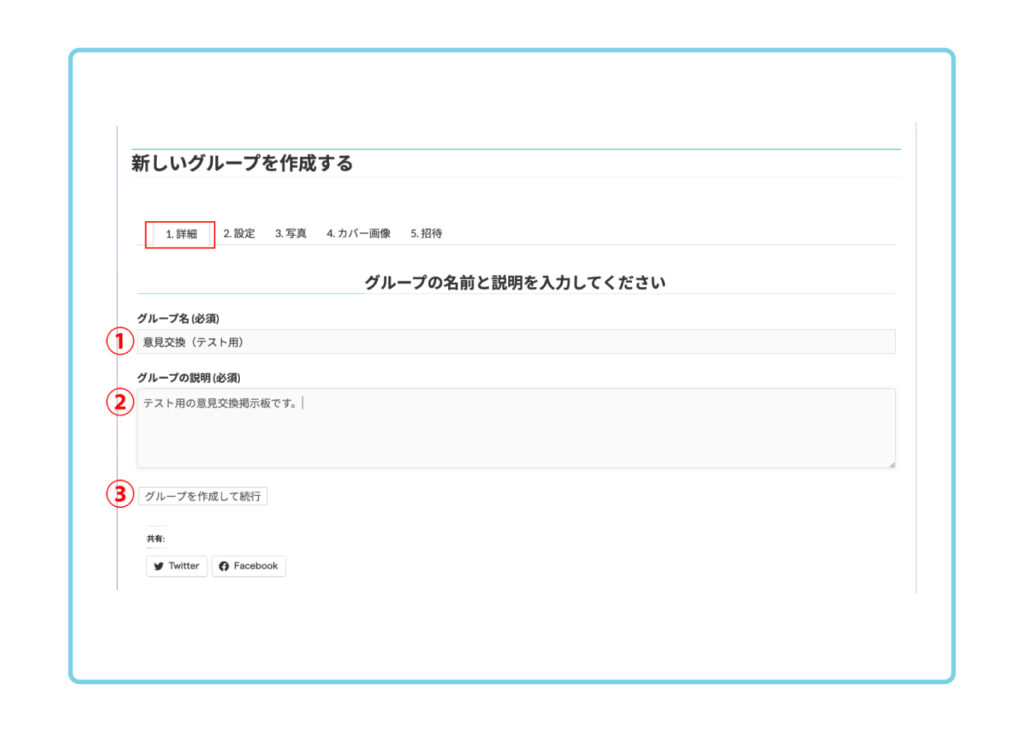
STEP3 グループの設定を選択
・[2.設定] のタブで グループの設定を選択します。
グループは、3種類あります。
(1)公開グループ(2)プライベートグループ(3)非表示グループ
*それぞれのグループの特性によってい使い分けをします。
・グループ設定を選択後、「グループへの招待」で招待できるメンバーを選択して「つぎのステップ」をクリックします。
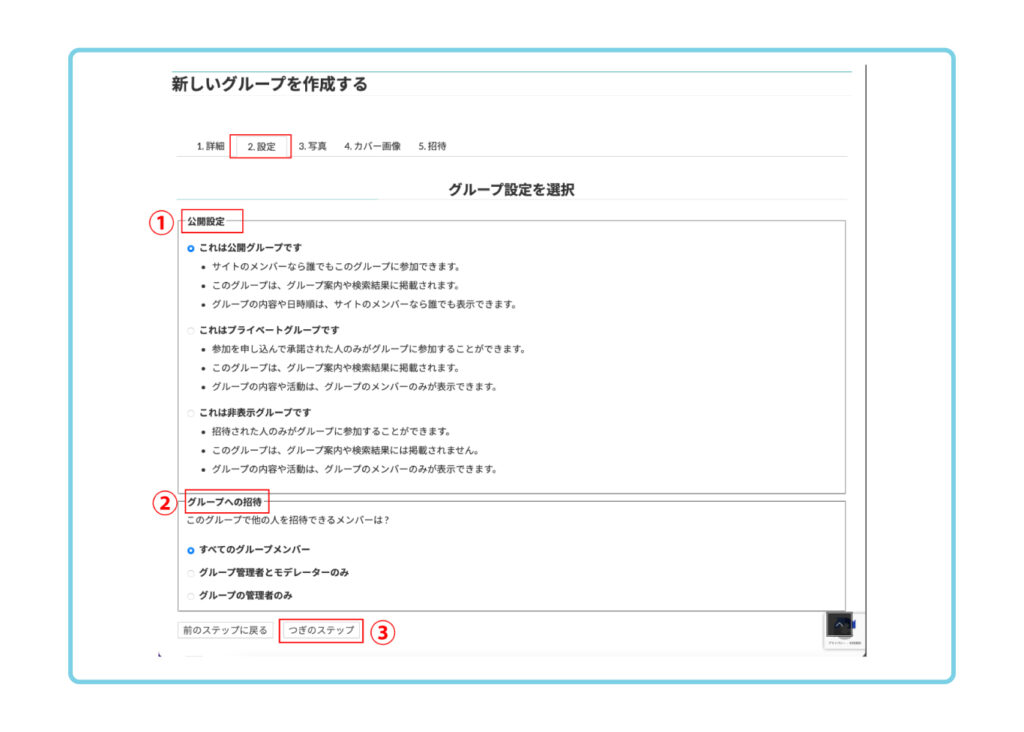
STEP4 グループのプロフィール写真/カバー写真を設定 *スキップすることもできます
・[3.写真] のタブで、このグループのプロフィール写真をアップロードします。
①「ファイルを選択」でPC内に保存されている画像を選択して、アップロードしたあと
②「つぎのステップ」をクリックします。
・[4.カバー画像] のタブで、このグループのカバー画像をアップロードします。プロフィール写真と同じ要領で、写真または画像をアップロードしたあと、「つぎのステップ」をクリックします。
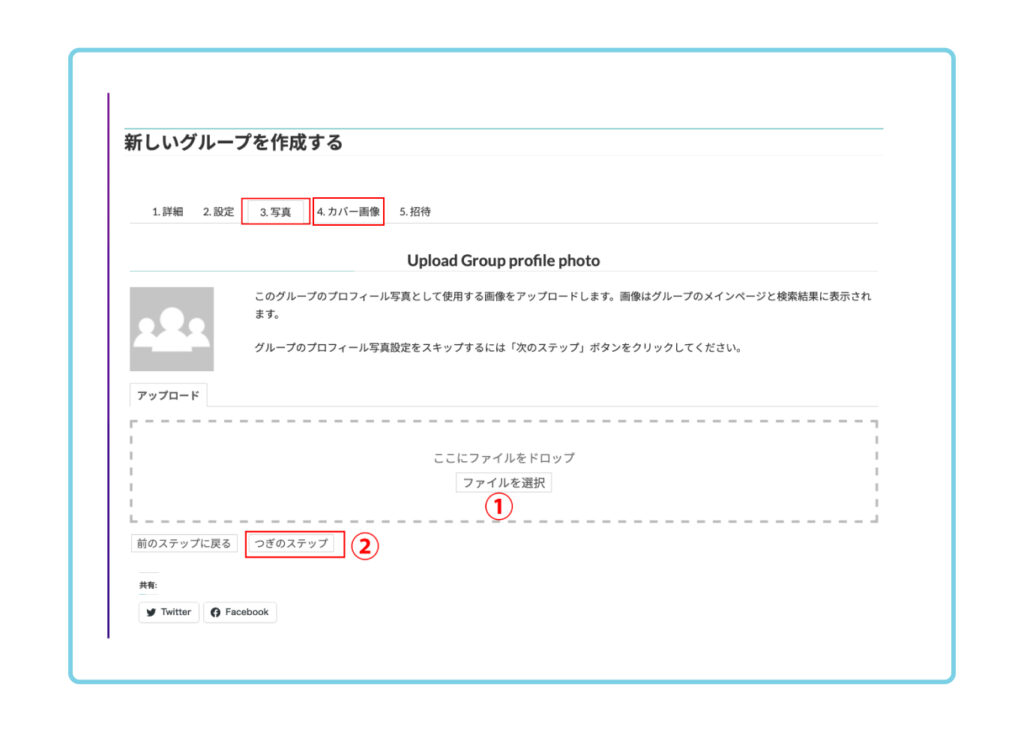
STEP5 グループに招待するメンバーの選択
・[5.招待] のタブで、このグループに招待するメンバーを選択します。
すべてのメンバー の中から、招待するメンバーの氏名の右側の「+」をクリックで選択
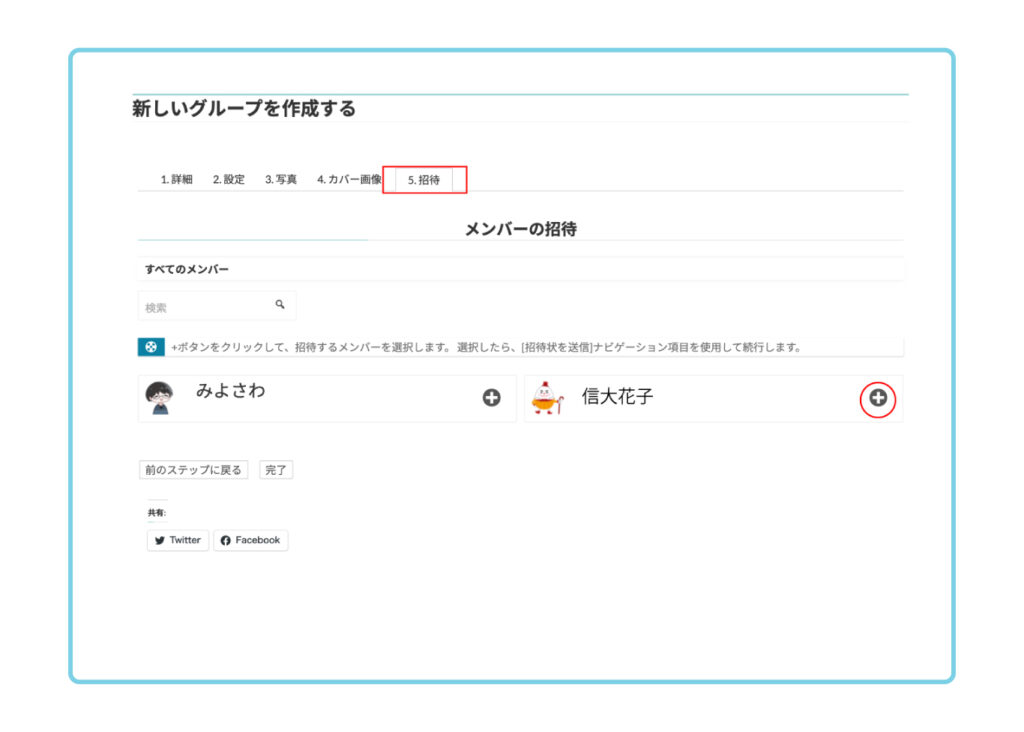
STEP6 招待するメンバーの決定
・①で招待メンバーの選択を確認。②の「招待する」をクリックします。
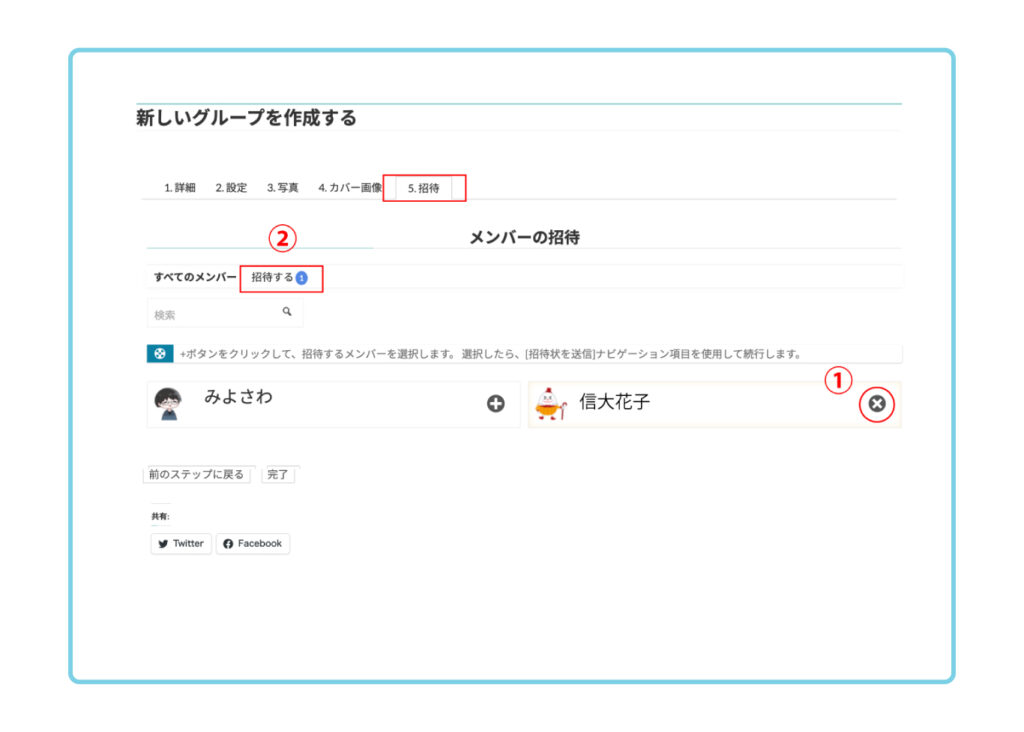
STEP7 招待メールを送信する
・オプションで①メッセージ(招待メールの文面に追加されます。)を入力し②の「送信」をクリックします。
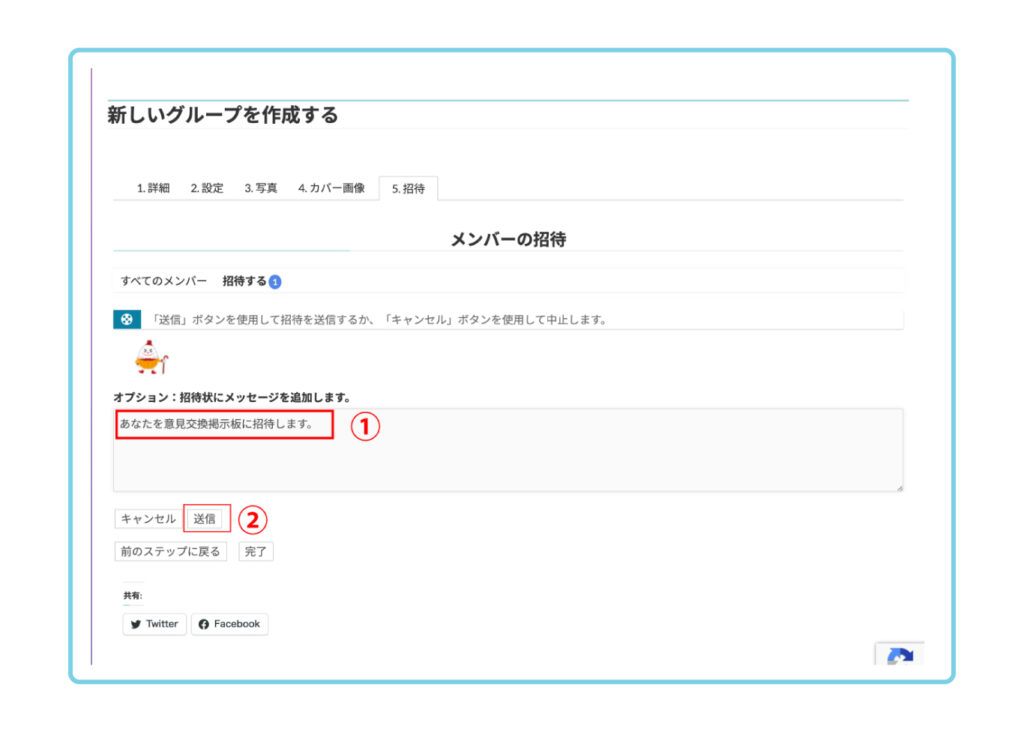
STEP8 メンバー招待の完了
・「招待状を送信しました」を確認して「完了」をクリックします。